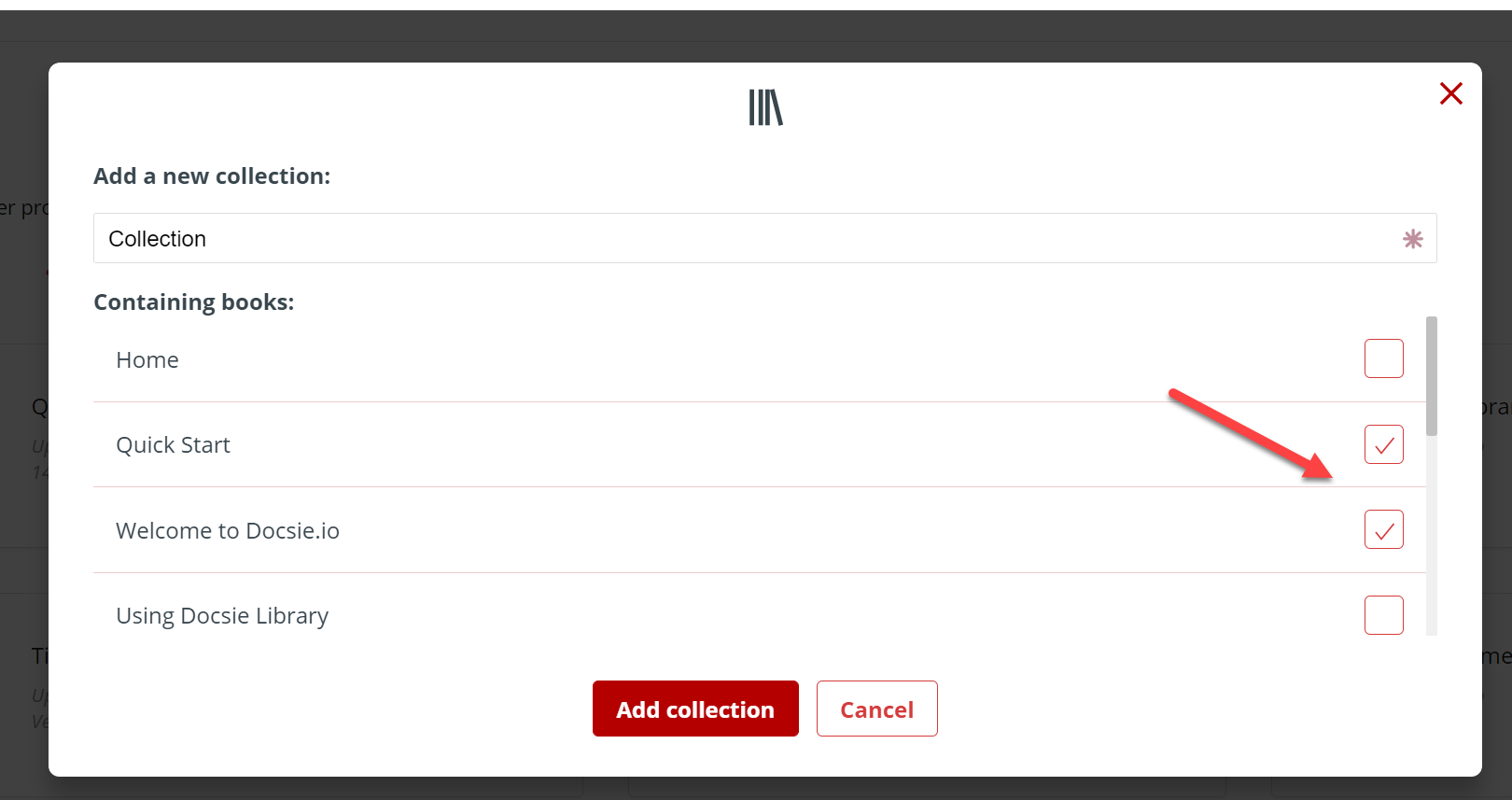Функции кнопок пульта дистанционного управления.
Функции кнопок пульта дистанционного управления
Примечание: Цвет и форма устройства, а также расположение и назначение кнопок могут отличаться в зависимости от модели пульта.
TV (POWER)- включение и выключение телевизора.
STB — включение и выключение ТВ приставки.
Source — выбор источников входного сигнала.
1, 2, …, 9, 0 — прямой доступ к каналам.
TTX/MIX(TEXT) — выбор значений телетекста.
MUTE — временное отключение звука.
CH +/— — переключение каналов.
VOL+/— — регулирование громкости.
SMART HUB — отображение приложений Smart.
Q.MENU(MENU/HOME) — открытие экранного меню.
ACTION MENU— отображение списка контекстных функций.
GUIDE — отображение электронного телегида.
TOOLS — выбор часто используемых функций.
INFO — отображение информации на экране.
RETURN — возврат к предыдущему меню.
EXIT — выход из Меню телевизора.
SEARCH — вызов окна поиска.
KEYPAD — виртуальная клавиатура.
E-MANUAL — вызов руководства пользователя.
P.SIZE— изменение размера изображения.
AD/SUBT — звуковые описаниясубтитры.
INPUT — смена источника входного сигнала.
SETTINGS — переход к основным параметрам.
TV/RAD — переход с телевизора на радио и наоборот.
Q.VIEW — возвращение к последнему просматриваемому каналу.
FAV — избранные телеканалы.
3D — вкл/откл 3D-режима.
RECENT — показ предыдущих действий.
SMART — переход в главное меню.
LIVE MENU — списки, содержание которых разнится в зависимости от модели.
↑(Вверх) /↓(Вниз) /← (Влево) /→(Вправо) /(Enter) (Кнопки навигации) — навигация по экранным меню и выбор пунктов.
OK — подтверждение.
BACK — переход на предыдущий уровень.
AD — вкл/выкл звуковых описаний.
REC — работа над видеозаписью.
Google Play — доступ к онлайн-сервису «Google Play».
NETFLIX (Только для ограниченного числа регионов/стран/моделей телевизоров) — доступ к онлайн-сервису «Netflix».
DUAL — Используется для выбора звукового эффекта.
CH LIST — Используется для отображения списка каналов на экране.
WIDE — изменение формата экрана.
HELP — отображение меню справки. Здесь можно получить доступ к справочному руководству.
PIC OFF — выключение изображения, при этом звук остается включенным.
DISPLAY — отображение информации о просматриваемом канале/программе/входе.
AUDIO — изменение языка просматриваемой программы.
JUMP — переключение между двумя каналами или входами. Телевизор попеременно переключается между текущим и последним выбранным каналом или входом.
DISCOVER — открытие панели контента для поиска контента.
Цветные кнопки — доступ к специальным функциям некоторых меню в соответствии с указаниями на экране.
Перейти в раздел пульты дистанционного управления
Подробности о наличии товара вы можете узнать по телефону: +7 (343) 379-08-09 или написав нам на электронную почту: info@radiomir96.ru
Пульт от телевизора Самсунг
Назначение кнопок телевизора Самсунг
Пульт от телевизора Самсунг содержит на основных кнопках дистанционного управления точки Брайля для слабовидящих людей.
- TV
— включение и выключение телевизора - STB
— включение и выключение ТВ приставки - Source
— Выбор источников входного сигнала - 1,2,…,9,0
— прямой доступ к каналам - TTX/MIX
— выбор значений телетекста - MUTE
— Временное отключение звука - P
— Переключение каналов - +/-
— Регулирование громкости - SMART HUB
— Отображение приложений Smart - MENU
— Открытие экранного меню - GUIDE
— Отображение электронного телегида - TOOLS
— Выбор часто используемых функций - INFO
— Отображение информации на экране - RETURN
— Возврат к предыдущему меню - EXIT
— Выход из Меню телевизора Самсунг - SEARCH
— Вызов окна поиска - KEYPAD
— Виртуальная клавиатура - E-MANUAL
— Вызов руководства пользователя - P.SIZE
— Изменение размера изображения - AD/SUBT
— Звуковые описания Субтитры - BACK
— возврат на предыдущий уровень - Кнопки управления
— просмотр видео,фото, аудио записей - Цветные кнопки
— доступ к специальным функциям некоторых меню в соответствии с указаниями на экране
На нашем сайте можно скачать Пульт для телевизора расположение и обозначение кнопок дистанционного управления, а также инструкцию и Руководство пользователя
Настройка при первом включении
При первом включении на экране высвечивается окно: первичная настройка телевизора Самсунг. Здесь можно, при помощи пульта от телевизора Самсунг, произвести выбор языка меню, поиск телевизионных каналов, настроить интернет подключение. Можно выполнить эту процедуру позднее, нажав в Меню телевизора Самсунг опции Система Настройка.
Что делать, если забыли пароль от телевизора Самсунг
Телевизор использует пароль для системных настроек. По умолчанию пароль 0-0-0-0. Если вы ввели другой пароль и забыли его, следует произвести восстановление пароля Samsung. Для этого следует выключить аппарат пультом , и в режиме ожидания нажать MUTE-8-2-4-POWER. Произойдёт настройка аппарата на значение пароля 0-0-0-0.
Адаптер карты CI CARD Samsung что это
Адаптер карты CI CARD — это разъём сбоку телевизора Samsung (его ещё называют pcmci card slot), который служит для установки карточки раскодировки платного цифрового спутникового или кабельного телевидения. Такая карточка, установленная в адаптер карты CI CARD, позволяет обходится без дополнительного ресивера, необходимого для просмотра цифровых каналов на телевизорах старых моделей.
Для чего нужен кабель инфракрасного переходника
Как настроить телевизор для подключения внешнего устройства
Ir out в телевизоре samsung что это? Выходной разъём ir out используется для подключения входящего в комплектацию телевизора переходника ИК передатчика управления внешними устройствами.
Как настроить телевизор Samsung для управления подключенными к нему внешними устройствами, такими как приёмник цифрового телевидения, проигрыватель дисков, домашний кинотеатр? Для чего нужен кабель инфракрасного переходника для телевизора самсунг? Таким образом можно управлять с одного пульта и телевизором и другими устройствами, используя его в качестве универсального.
Для этого необходимо подключить к выходу телевизора IR OUT входящий в комплект кабель инфракрасного переходника, расположить передатчик в пределах 10 см от приёмника внешнего устройства. Сигналы от телевизионного пульта будут обрабатываться в телевизоре Самсунг, преобразовываться и приходить через кабель на передатчик, который будет работать как инфракрасный пульт дистанционного управления внешнего устройства. Включите внешнее устройство и телевизор. Пультом телевизора выберете в Меню ИСТОЧНИК Настройка универсального пульта ДУ в верхней части экрана. Следуйте инструкциям на экране телевизора, процесс настройки универсального пульта будет выполнен.
Как настроить телевизор Самсунг смарт тв на цифровое телевидение
Как произвести настройку на цифровое телевидение: Настройка цифрового телевидения на телевизоре Самсунг смарт тв производится путём последовательного выбора в Меню пунктов Настройки — Трансляция — Дополнительные настройки — Настройка вручную — Настройка цифровых каналов. Выберите Создать Поиск, чтобы начать автоматический поиск каналов цифрового телевидения и сохранить их в памяти телевизора.
Мой пульт Samsung не работает, что мне делать?
Хорошо, теперь, когда вы знаете, что инфракрасный пульт вашего Samsung Smart TV не требует какой-либо настройки, что пульт Bluetooth соединяется нажатием пары кнопок и что вы также можете использовать его для управления другими устройствами, подключенными к телевизору, что, если вдруг все перестает работать должным образом?
Первое, что нужно определить, что может происходить . Итак, есть ряд основных проверок:
- Во-первых, убедитесь, что у вас есть батарейки. Поменяй на новые и попробуй
- Во-вторых, в случае использования инфракрасного пульта дистанционного управления, необходимо проверить, что он излучает. Для этого вам просто нужно направить ИК-порт на камеру вашего смартфона с активным приложением. На экране вы увидите, включается он или нет при нажатии кнопки. Если это так, это может быть проблема с ТВ-приемником, а если это не с пультом дистанционного управления.
- Третий, в случае пульта дистанционного управления Bluetooth, мог быть несопряженным, и вам придется подключиться заново. Для этого повторите предыдущие шаги.
- В конечном итоге вы можете сбросить или откалибровать пульт телевизора. Для этого вам нужно будет только вынуть батареи и подождать 3 минуты или нажать кнопку питания и удерживать ее около 10 секунд, чтобы убедиться, что она «выключилась».
Кстати, хотя контроллеры Bluetooth Samsung уже используют комбинацию клавиш для сопряжения или принудительного сопряжения их с телевизором, есть другие предыдущие элементы управления, у которых есть кнопка сопряжения на задней панели, которую вы должны нажать.
И, наконец, в случае, если пульт скончался или был безвозвратно поврежден, единственный вариант, который вам остается, — это его приобрести. Есть априори совместимые сторонние модели, но советуем лучше делать ставку на официальную. Это дороже, но вы избегаете возможных проблем в будущем. Что какое-то время вы должны сесть и наслаждаться любимыми сериалами и фильмами, это не план, чтобы бездельничать с дистанционным управлением.
Как настроить пульт как универсальный пульт
Одна из самых интересных особенностей некоторых телевизоров Samsung Smart TV — это возможность настроить пульт дистанционного управления как универсальный пульт. Благодаря этому вы можете управлять другими подключенными к нему устройствами.
Для этого вам просто нужно выполнить несколько простых шага это мы объясним ниже. Таким образом, вы можете контролировать все с одного устройства. Вот что вам следует сделать:
- Нажмите кнопку домой на пульте дистанционного управления
- Затем прокрутите влево с помощью рулевого колеса, пока не дойдете до параметра «Источник» на экране Samsung Smart TV.
- Теперь выберите во всплывающем меню, что вы увидите опцию универсальной удаленной конфигурации.
- Нажмите кнопку «Пуск» и выберите устройство, которым хотите управлять с помощью Smart Remote (телеприставка, домашний кинотеатр или проигрыватель Blu-Ray).
- После выбора ищите марку устройства.
- Затем выберите способ подключения (оптическое соединение, HDMI и т. Д.)
- Нажмите на Power-on test, чтобы увидеть, все ли идет так, как должно, если он отвечает, продолжайте
- Готово, нажмите Готово, и все готово к использованию Smart Remote в качестве универсального пульта ДУ.
Таким образом можно уменьшить количество элементов управления, необходимых для управления устройствами, подключенными к телевизору Samsung.
Назначение клавиш
- В верхней части пульта находится кнопка Power, отвечающая за включение и выключение приставки. Она находится по центру и отмечена красным цветом.
- По правую сторону от кнопки POWER находится кнопка A/V, отвечающая за переключение выходов телевизора. Данная кнопка работает только после сопряжения с ТВ и переходом в режим его управления;
- По левую сторону от POWER находится кнопка TV, которая также работает только в режиме управления телевизором – выключает и включает ТВ;
- Под кнопкой POWER находится клавиша Меню, отвечающая за переход в главное меню системы приставки;
- Справа от меню можно обнаружить Toggle – кнопка переключения между режимом просмотра и меню приставки;
- Слева от меню находится кнопка Back, отвечающая за возврат в предыдущее состояние интерфейса приставки;
- Ниже находится кольцо, выступающее в роли джойстика. С его помощью можно перемещаться между элементами меню, а также открывать дополнительные панели;
- В центральной части кольца управления находится кнопка ОК, о назначении которой, пожалуй, ничего лишнего сказать нельзя – это подтверждение сделанного выбора. Если вы находитесь в режиме просмотра, кнопка открывает доп. панель;
- Ниже находятся кнопки, отвечающие за перемотку назад или вперед в режиме просмотра;
- Между кнопками «Назад» и «Вперед» находится клавиша PLAY/PAUSE, предназначение которой также не нуждается в дополнительном разъяснении;
- Кнопки CH относятся к клавишам, конфигурирующим переключение каналов на приставке от Ростелеком, кроме того с их помощь можно листать программу TV-передач;
- Левее находятся кнопки громкости, а также MUTE – отключение громкости;
- Клавиша LAST CHANNEL относится к функциональной кнопке, осуществляющей перемещение между двумя последними телеканалами.
Samsung и различные методы управления его Smart TV
Умные телевизоры в целом и Samsung в частности получают все больше и больше возможностей управления. Это логически благоприятствует пользователю, который может выбрать вариант, который ему наиболее интересен, исходя из его потребностей или предпочтений.
Кроме того, улучшение возможностей подключения и самих подключений означает, что вы можете управлять не только одним устройством, но и несколькими с помощью одного пульта дистанционного управления или пульта дистанционного управления. Обратной стороной является то, что иногда все это дает сбой, и вы ничего не можете контролировать. К счастью, решить эти проблемы довольно просто, но если вы так думаете, сначала давайте посмотрим, какие варианты управления существуют.
- Обычный пульт дистанционного управления: Первый и самый простой — классический инфракрасный пульт дистанционного управления. Через ИК-порт, расположенный на конце пульта дистанционного управления, и приемник на телевизоре можно управлять всеми его функциями.
- Bluetooth пульт дистанционного управления: это самые свежие и в то же время самые полезные из всех. Благодаря подключению по Bluetooth вы получаете свободу передвижения, потому что не имеет значения, попадет ли что-то между пультом дистанционного управления и самим телевизором. Более того, вы можете находиться в другой комнате, и пока вы входите в зону действия, вы можете изменять канал, громкость, включать и выключать и т. Д.
- Управление через HDMI CEC: Благодаря использованию разъемов, совместимых с этой технологией, телевизором можно управлять с пульта ДУ другого подключенного к нему устройства. Например, с помощью таких устройств, как Apple TV или проигрыватель Blu-Ray, вы можете включать и выключать телевизор, регулировать громкость и даже (в зависимости от устройства и его пульта ДУ) управлять другими функциями.
- Управление через смартфон: С помощью приложения для мобильных устройств можно удаленно управлять многими современными телевизорами. Эта опция интересна и упрощает ввод текста благодаря использованию виртуальной телефонной клавиатуры.
- Голосовое управление: это уже только для самых продвинутых моделей, но высококачественные смарт-телевизоры предлагают интеграцию с голосовыми помощниками, а некоторые даже с микрофоном на самом телевизоре, чтобы не зависеть от пульта дистанционного управления.
Как видите, вариантов сегодня много. Поэтому редко можно не найти метод контроля, который лучше всего подходит каждому. Конечно, некоторые элементы управления также с большей вероятностью отключатся или столкнутся с какой-либо другой небольшой проблемой. Итак, посмотрим, что делать в каждом конкретном случае.
( 2 оценки, среднее 4.5 из 5 )
Одним из важных этапов на проекте внедрения 1С является обучение сотрудников новой программе. Этап становится довольно «болезненным», если заказчик не согласен на обучение. Тогда рассматривается альтернативный вариант – написать руководства пользователей.

В этой статье я поделюсь опытом написания инструкций на проекте внедрения 1С. Расскажу, как писать ПОНЯТНЫЕ руководства пользователей, и главное – как внедрить в компании регламент для сотрудников.
Руководство пользователя – это технический документ, который предназначен для оказания поддержки пользователям конкретной системы. В этом смысле используется и слово «мануал» (manual).
Рассмотрим основной алгоритм написания инструкций для пользователей программы 1С.
1. ОПРЕДЕЛЯЕМ ТЕМУ И ЦЕЛЕВУЮ АУДИТОРИЮ
Для чего мы пишем инструкцию? Самый важный вопрос, на который нужно ответить. Я выделила несколько основных вариантов:
-
Инструкция для конкретного блока учета в программе, например, «Инструкция по блоку Продажи»,
-
Инструкция для определенной должности сотрудника, например, «Инструкция для менеджера по оптовым продажам»,
-
Инструкция по конкретной функции или процессу, например, «Инструкция по маркировке товаров».
Для кого мы пишем инструкцию? Необходимо понять для какого уровня пользователя нужно описать функционал программы – это новичок или опытный пользователь?
Эти вопросы стоит обсудить с заказчиком, ведь от них зависит основной принцип разработки инструкций.
2. ПРОДУМЫВАЕМ СТРУКТУРУ СОДЕРЖАНИЯ
Для выстраивания взаимосвязи разделов важно знать и понимать набор процессов и последовательность их действий. Разобраться в этом помогут:
-
Концептуальный дизайн – основа для дальнейшей разработки проектных решений. Документ включает в себя модели бизнес-процессов, подлежащих автоматизации, проектирование ролей и полномочий, интеграционную модель, альбомы печатных и отчетных форм.
-
Проектное решение – это документ, состоящий из методологического проектного решения, которое фиксирует функциональный объем проекта – определяет какие действия и сущности будут «покрыты» функционалом информационной системы, а также технического проектного решения, которое фиксирует объем, принципы и описание доработок конфигурации 1С и является основой для дальнейшей доработки – изменения типовых и создания новых объектов конфигурации 1С.
-
Встречи с заказчиком.
Инструкция по блоку. Заголовок раздела – объект программы.
Пример: блок учета – ценообразование, процессы – ведение информации о видах цен, сегментах партнеров, установка цен номенклатуры, использование обработок. Тогда структура содержания может выглядеть следующим образом:
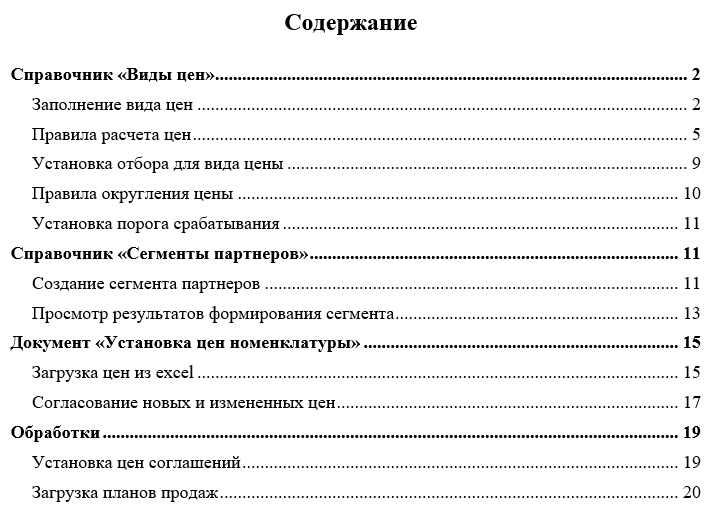
Инструкция для должности. Заголовок раздела – название процесса.
Пример: пользователь – кладовщик ордерного склада, функции и их последовательность – приемка и отгрузка товаров, учет товарно-материальных ценностей в эксплуатации. Тогда структура содержания может выглядеть следующим образом:
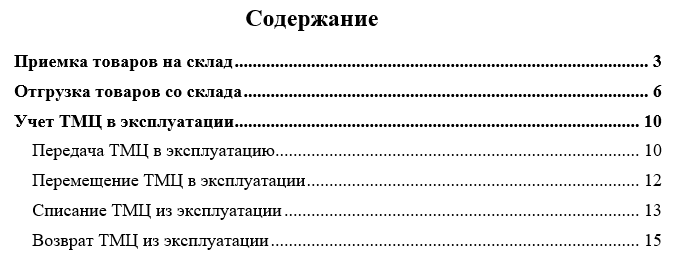
Инструкция по процессу. Заголовок раздела – название процесса, объекта программы, должности.
Пример: процесс – реализация маркированных товаров. Менеджер по продажам создает реализацию товаров, выгружает данные на терминал сбора данных, затем кладовщик на складе считывает товары на терминал сбора данных и заносит их в 1С. Тогда структура содержания может выглядеть следующим образом:
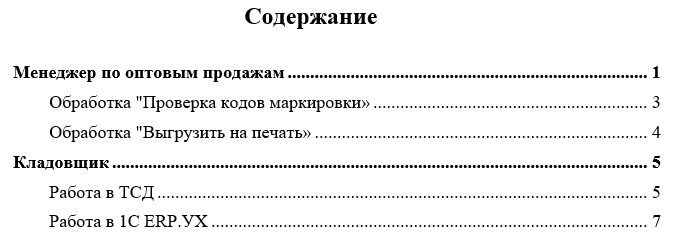
3. ПИШЕМ ИНСТРУКЦИЮ
Перед аналитиком встала ответственная задача – написать инструкцию так, чтобы тебя поняли. Рассмотрим основные принципы написания мануалов.
Содержательность. Опишите функционал программы, расскажите в деталях обо всех этапах, нюансах и распространённых ошибках.
Подробная или не очень
Если инструкцией будет пользоваться новичок, то я рекомендую сделать следующее: поставьте себя на место пользователя, который первый раз в жизни видит программу. Такая инструкция будет очень подробная.
Если пользователь ранее работал в подобных программах, например, менеджер по продажам имеет опыт работы с программой 1С: Управление торговлей 11, тогда ему будет не сложно заполнить нормативно-справочную информацию и создать документы «Заказ клиента» и «Реализация товаров и услуг». Такая инструкция будет содержать меньше конкретики.
Полнота изложения
Не сокращайте слова, не используйте аббревиатуры и специальные термины, понятные только узкому кругу читателей. Текст должен быть понятен любому. Например, вместо «РТиУ» не поленитесь и пропишите полностью «документ Реализация товаров и услуг». Если без этого никак — оформите раздел «Глоссарий».
Ветвления
Если процессы повторяются или нужно сослаться на другой раздел, то необходимо проставить гиперссылки. Например: «Базовые соглашения с клиентом не используются в документах продаж, для этого необходимо создать индивидуальное соглашение».
Если вы ссылаетесь на рисунок или таблицу, то воспользуйтесь механизмом «Перекрестная ссылка».
Структурированность.
Разбавьте текст заголовками, абзацами и списками для удобного восприятия читателем.
Заголовки – это обязательно.
Позволяют «просканировать» ваш текст и остановиться сразу на нужной части. Но главное – не нарушать их иерархию.
Абзацы – это не так просто.
Есть универсальное правило: одна мысль – один абзац. Он не должен быть огромным, чтобы не перегружать информацией. Но и делать абзац из одного предложения тоже не стоит. Оптимальная длина – 5 строк.
Списки – это удобно и понятно.
Маркированный список – это обычный список перечисления с маркерами, точками. В перечне элементы не упорядочены между собой. От их перестановки местами смысл не поменяется.
Нумерованный список уместно использовать, если вы перечисляете этапы чего-то. Если элементы поменять местами, нарушится смысл.
Пример: чтобы оформить приобретение товаров через подотчётное лицо, необходимо выполнить следующие действия:
1) Перейдите в раздел Закупки – Документы закупки (все).
2) Нажмите кнопку «Создать – Приобретение товаров и услуг – Закупка через подотчетное лицо».
3) Укажите на вкладке «Основное» следующие данные:
-
Организация,
-
Поставщик,
-
Контрагент,
-
Договор,
-
Склад.
4) Заполните вкладку «Товары».
5) Укажите на вкладке «Доставка» способ доставки.
6) Нажмите кнопку «Провести и закрыть».
Наглядность. Японское правило: «Одна картинка стоит тысячу слов».
Скриншоты
Текст разбавляем скриншотами. Их желательно делать в той программе или интерфейсе, который есть у всех сотрудников, как правило – это тестовая рабочая база. Возможно редактирование скриншотов стрелками, выделением цветом нужных элементов и порядка действий. Таким образом, пользователю будет проще понять, что необходимо сделать.
Подпишитесь на дайджест!
Подпишитесь на дайджест, и получайте ежемесячно подборку полезных статей.
Пример: чтобы установить значение цены номенклатуры в документе «Установка цен номенклатуры», необходимо выбрать подразделение, все влияющие и зависимые виды цен, затем перейти к установке:
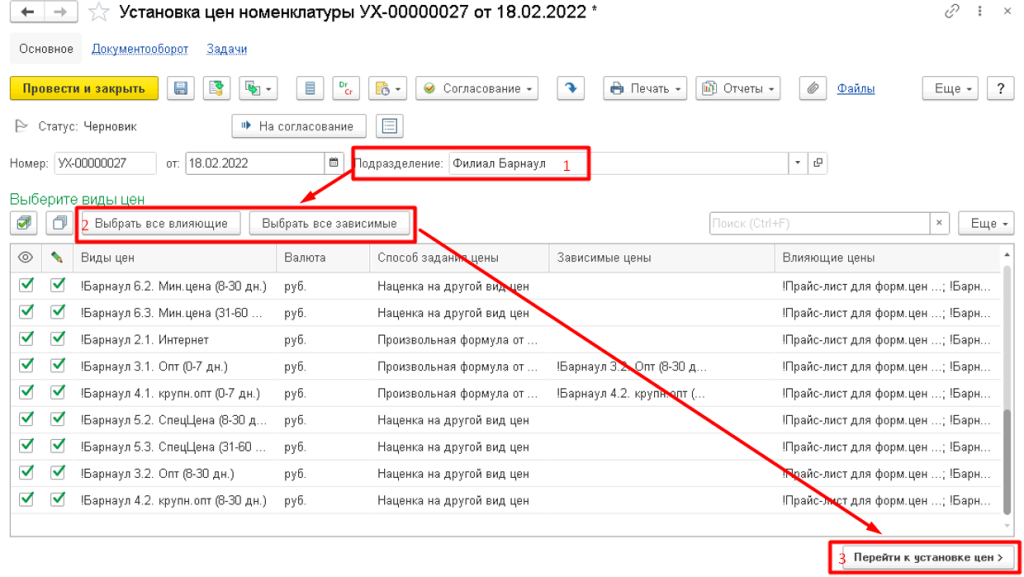
Делюсь удобными и бесплатными инструментами для создания скриншотов:
-
Lightshot. Скачать можно тут.
-
Яндекс.Скриншот, входит в состав утилиты Яндекс.Диск. Посмотреть можно тут.
Важные фрагменты текста
Если читателю обязательно нужно обратить внимание на важный фрагмент текста, то перед описанием можно указать слова «Важно», «Обратите внимание» и сделать акцент на размер, шрифт и цвет текста.
Пример: Обратите внимание!!! Обычный менеджер не сможет отредактировать график оплаты в соглашении c клиентом. Для этого предусмотрена отдельная роль. Если данный функционал не доступен, то необходимо обратиться в ИТ-отдел.
Экспертность. Автор обязан хорошо разбираться в теме.
Если так вышло, что описываемый блок программы – новая тема для аналитика, тогда за основу типового функционала рекомендую взять инструкции с официального сайта 1С: ИТС.
Можно указать в тексте интерактивные ссылки на инструкции с сайта, чтобы не перегружать документ. Но если у пользователей нет выхода к интернету, то этот вариант не подходит.
Актуальность.
Инструкцию придется периодически обновлять.
Если порядок действий, интерфейс программы, который вы описываете, меняется, то инструкцию нужно обновлять. Вопрос – кто должен это делать?
- Если изменение произошло во время написания инструкции, например, обновилась версия программы или был доработан функционал, тогда сделать это нужно автору мануала в оперативном режиме.
- Если инструкции приняты заказчиком или проект уже закончен, в этом случае за актуальность отвечает заказчик.
4. ПРОВЕРЯЕМ, ПРОВЕРЯЕМ И ЕЩЕ РАЗ ПРОВЕРЯЕМ
Чтобы написать грамотную пошаговую инструкцию, вы сами напрямую должны были с этим столкнуться и прийти к успешному результату. Поэтому, как только вы закончили – сядьте и проделайте последовательно все действия из документации. Лучше тестируйте под правами пользователя, так как это поможет выявить недочеты и устранить ошибки не только в тексте, но и в доработанном функционале.
Итак, мы написали руководство пользователя, проверили его и сдали заказчику. Следующий этап – внедрение инструкции для сотрудников на предприятии.
КАК ВНЕДРИТЬ ИНСТРУКЦИИ ДЛЯ СОТРУДНИКОВ
Ответственность за внедрение инструкций полностью лежит на стороне заказчика. Как добиться, чтобы сотрудники читали инструкции и выполняли предписания? Если в компании нет службы или сотрудника, который контролирует соблюдение регламентов, они не будут выполняться. Возможно, руководитель сумеете вдохновить сотрудников в самом начале, они будут действовать по инструкции, но после перестанут ими пользоваться.
Правило №1. Должностные папки
Что нужно сделать, чтобы инструкции работали? Для начала убедитесь, что они появились в должностных папках сотрудников. Эти папки могут быть как физическими, так и электронными.
Правило №2. Проверка знаний
Скорее всего сотрудники никогда не будут читать и разбираться в инструкциях, если вы не будете проверять знания. Единственный способ мотивировать их — предупредить, что служба ИТ-отдела проведет тестирование понимания мануала. Тогда необходимость прочесть регламент и разобраться в нем станет для сотрудников очевидной.
Правило №3. Контроль выполнения
Служба ИТ-отдела должна проверять, как на самом деле выполняются регламенты в компании. Понятно, что мы не можем тратить на это много времени и ресурсов. Здесь нужно здравомыслие: просто устраивайте проверки с определенной периодичностью.
ПОДЫТОЖИМ. Для того, чтобы написать качественную инструкцию нам нужно:
1. Определить тему и целевую аудиторию.
2. Продумать структуру содержания.
3. Написать инструкцию, соблюдая следующие критерии:
-
Содержательность,
-
Структурированность,
-
Наглядность,
-
Экспертность,
-
Актуальность.
4. Проверить инструкцию под правами пользователя.
Чтобы правильно внедрить регламент, необходимо соблюдать три правила:
1. Регламент попал к сотрудникам, и вы в этом убедились.
2. Сотрудник его прочитал, понял и прошел проверку знаний.
3. Соблюдение регламента контролируется.
Писать руководство пользователя по шаблону. Удобно? Удобно
Время на прочтение
4 мин
Количество просмотров 4.7K
Команда, разрабатывающая софт для создания пользовательской документации, делится лайфхаками на тему написания идеальной пользовательской документации для тех, кто далёк от написания руководств к программе.
Для чего мы сами конструируем некоммерческие образцы документации и инструкций для пользователей
Наш проект существует и развивается уже долгое время, практически шестнадцать лет, если быть точнее. За этот срок была сформирована определенная база, где собраны самые актуальные и насущные вопросы, которые возникают перед людьми, создающими справочные элементы к своему проекту.
Ведя диалог с нашими клиентами, мы смогли выделить их потребности и понять основную «боль». Если обобщить, основная проблема заключалась в том, что ни одна программа для создания файл-справок и инструкций не могла выполнить самую нудную, энергозатратную часть проекта — само разрабатывание и оформление этой пользовательской документации
Даже имея осознание того, что файл-справка — неотъемлемый и действительно полезный элемент для пользователя, очень редко возникает мотивация оформить его грамотно и качественно. Еще реже желание возникает, когда в написании пользовательской документации нет опыта или специалистов, которые бы этот опыт имели. Обычно, эта обязанность с легкой руки падает на плечи самих создателей программы, людей, занимающихся тестированием, аналитикой, специалистам поддержки или даже руководителей компании, которые тоже не совсем понимают, как грамотно создать что-то подобное.
Отсюда вытекает еще одна загвоздка. Люди, у которых нет опыта и в принципе понимания, как начать и что туда вносить, просто не знают, как создать качественное руководство для пользователей. В таких случаях большинство следует привычному пути: загуглить определение и найти готовый шаблон.
И с какой-то стороны, это разумно. Мы достаточно часто сталкиваемся с такими запросами, пользователи просят у нас пошаговое руководство или хотя бы костяк готовой инструкции.
Так вышло, что потребности наших клиентов практически на сто процентов входят в нашу экспертную сферу. И мы приняли решение по возможности помочь всем, кто хочет (или вынужден) заниматься созданием файл-справок и инструкций к своему продукту и предоставить возможность получить образцы, которые могут послужить базой и легко быть адаптированными под конкретный запрос.
В связи с этим, мы сами создали готовые образцы и костяки шаблонных проектов в программе. Что входит в нашу базу:
-
Руководство пользователя программного обеспечения.
-
Руководство пользователя web-сервиса.
-
Корпоративная база знаний компании.
В чем удобство создания руководства пользователя по образцу
Вы бережете своё время.
Адаптируя уже созданный образец под свой продукт, вы не тратите время на создание основы с нуля, вам не нужно тратить время, чтобы найти мастер-класс о том, как правильно это сделать. Используя готовый шаблон документации, вы значительно экономите время на создание структуры проекта с нуля и на поиск и изучение информации о том, как это делается.
Вы сосредотачиваете внимание на вашей программе, а не на создании файл-справки
В шаблоне уже есть текстовые и графические вставки, вы можете сами добавлять нужный контент в предложенные места и не продумывать вариант оформления.
Наглядность.
Все образцы и костяки инструкций для пользователя изначально настроенные с динамическими стилями оформления, которые помогут вам быстрее освоиться и разобраться, как можно использовать это для быстрого выполнения своей цели.
Адаптация шаблонов и образцов под ваш проект.
Всё, что находится в шаблонах, можно назвать нашим советом, который был создан на основе многолетнего опыта в данной сфере и выработанной экспертностью. Абсолютно всё в этих шаблонах может быть подвержено адаптации, так как для пользовательской документации нет жестких стандартов, она должна быть выстроена персонально под ваш продукт.
О шаблонах
За 15 лет мы смогли подвергнуть аналитике более сотни разных файл-справок, инструкций и технических документаций, что дало нам возможность сделать вывод и определить шаблонные разделы, которые могут быть применены к огромному количеству программ, после чего мы интегрировали их в наши образцы. Давайте немного подробнее поговорим о структуре.
Обзор возможностей программ. Здесь идет краткое содержание сути вашего продукта. Где вы рассказываете о том, для чего нужна ваша программа. Какие боли и потребности она удовлетворяет, на что способна.
Пользовательский интерфейс. Здесь вы можете наглядно показать вашему клиенту интерфейс, ознакомить его со всеми режимами, дополнительными кнопками и.т.д. Если пользователь может персонализировать интерфейс под себя, об этом тоже лучше указать именно в этом разделе.
Типовые задачи. Здесь нужно максимально подробно познакомить пользователя со всеми основными возможностями программы и детально описать ряд задач и вопросов, которые клиент сможет решить с её помощью. В нашем образце этот блок сформирован из двух подразделов. В подразделе «Примеры использования» лучше всего рассказать пользователю, как ваш продукт будет решать его вопросы и задачи. Если обобщить, то в этом подразделе вы рассказываете про клишированные проблемы, с которыми сталкивается большинство пользователей. В подразделе «Лучшие практики» лучше разместить максимально полезную информацию о том, как упростить свою работу в программе и как пользоваться ей максимально эффективно.
Особые случаи. Здесь нужно рассказать пользователю про то, какие трудности могут возникнуть и как их решить, выделить часто задаваемые вопросы и дать на них самый доступный ответ. Подразделы: «FAQ» и «Устранение типовых проблем»
Вспомогательная и юридическая информация. Здесь вы размещаете информацию о компании, размещаете контактные данные тех.поддержки, информацию о сотрудничестве, сайт, а также лицензионные соглашения.
Названия проекта публиковать не будем, Хабр ругается.
P.S. Мы будем рады, если наши образцы помогут вам закрыть вопрос и успешно реализовать документацию в своем проекте.
Существует множество видов предоставления справочной информации пользователю – это и FAQ (frequently asked questions, часто задаваемые вопросы) и онлайн справка и руководство пользователя (user guide) и популярные сегодня подсказки (coachmarks, см. пример ниже), обучающие видео и другие.
Существуют разные причины, по которым требуется написать руководство пользователя системы. Начиная с просьб заказчика (в моей практике был случай, когда заказчику надо было поставлять руководство пользователя после каждой итерации, чтобы с его помощью он смог бы провести приемочное тестирование функциональности итерации) и заканчивая условиями контракта, касающимися поставки готового ПО, если говорить о разработке ПО на заказ. В случае разработки собственного продукта написание руководства пользователя тоже часто имеет место.
К созданию руководства часто привлекают аналитика, если нет возможности поручить техническому писателю. В подавляющем большинстве случаев самыми полными знаниями о системе обладает именно аналитик, он же обладает умением ясно излагать свои мысли в письменной форме в силу специфики профессии. Поэтому, мне не однократно приходилось сталкиваться с созданием руководств пользователя.
Ниже я приведу несколько практик для составления хорошего руководства пользователя. Часть из них, возможно, кому-то будут полезны и при написании спецификаций требований.
1. Стандарты
Часто бывает нужно написать документ, который бы удовлетворял требованиям действующих стандартов. Это могут быть:
- IEEE Std 1063-2001, «IEEE Standard for Software User Documentation»;
- ГОСТ 19:
- ГОСТ 19.402-78 ЕСПД. Описание программы;
- ГОСТ 19.502-78 ЕСПД. Общее описание. Требования к содержанию и оформлению;
- ГОСТ 19.503-79 ЕСПД. Руководство системного программиста. Требования к содержанию и оформлению;
- ГОСТ 19.504-79 ЕСПД. Руководство программиста. Требования к содержанию и оформлению;
- ГОСТ 19.505-79 ЕСПД. Руководство оператора. Требования к содержанию и оформлению.
Если потребности проекта позволяют вам не следовать жестким стандартам, в любом случае изучение этих документов может послужить стартовой точкой для написания качественного документа.
Также может оказаться полезной книга Юрия Кагарлицкого MetaGuide. Руководство для разработчиков технической документации к программному обеспечению.
2. Структура
Хорошо продумайте структуру документа: она должна покрывать все функциональные возможности системы, быть полной и понятной.
Хорошее руководство пользователя должно содержать:
- Аннотацию, в которой приводится краткое изложение содержимого документа и его назначение. Также рекомендуется писать краткую аннотацию в начале каждого крупного раздела.
- Введение, содержащее информацию о том, как лучше всего использовать данное руководство
- Содержание
- Главы, описывающие, как использовать ПО
- Глоссарий и
- Предметный указатель
Также руководство пользователя может содержать:
- FAQ и ответы на них
- Ссылки на дополнительную информацию по системе
- Раздел, описывающий возможные проблемы и пути их решения
Все главы и пункты, а также рисунки и таблицы лучше нумеровать, чтобы на них можно было сослаться внутри этого документа или из другого документа.
3. Пользователи
Подумайте о типичных пользователях данного ПО: необходимо, чтобы документ помогал им решать их насущные задачи.
Возможно, даже имеет смысл сделать разные разделы (или даже разные документы) для разных групп пользователей, если их взаимодействие с системой будет кардинально различаться. Например, администраторов системы (людей, отвечающих за учетные записи, права доступа и т.д.) будет интересовать совсем другая функциональность, нежели обычных пользователей.
Уважайте пользователей системы, не пишите инструкции в пренебрежительном стиле.
4. Особенности изложения
Помните, что стиль изложения в устной речи или в деловом письме отличается от оного в технической документации, и в частности, в руководстве пользователя.
Стиль руководства должен быть нейтрально-формальным – использование стилистически окрашенных слов отвлекает пользователя от сути.
Для составления хорошего документа пригодятся знания грамматики и немного психологии.
4.1 Пишите кратко и логично. Не давайте лишних деталей, не дублируйте информацию. Последовательность упоминания информации в руководстве пользователя должна совпадать с последовательностью действий пользователя:
Хорошо: In File menu, select Save item.
Хуже: Select Save item from File menu.
4.2 Используйте повелительное наклонение, не употребляйте вежливые обороты (please, could и т.д.) — излишняя вежливость именно здесь будет помехой.
Хорошо: Click Logout to log out current user account from the system.
Хуже: It is needed to click Logout to log out current user account from the system.
Хуже: If user wants to log out current user account from the system (s)he needs to click Logout.
4.3 Структурируйте информацию. Часто можно встретить совет, что надо стараться избегать списков, однако, структурированная по шагам информация всегда лучше воспринимается.
Хорошо:
To create project:
- Click the Create button on toolbar.
- On the Create Project overlay fill in all mandatory fields.
- Click the Save button to save the project.
Хуже: To create project click the Create button on toolbar, on the Create Project overlay fill in all mandatory fields, click the Save button to save the project.
4.4 Не используйте будущее или прошлое время. Например, часто встречаются руководства, в которых реакция системы на действие пользователя передается фразами, сформулированными в будущем времени. У ПО нет прошлого или будущего: всё случается в настоящем как прямой результат конкретного действия пользователя. Как только событие случается, ПО реагирует.
Хорошо: When user clicks the Start button, the program starts the process.
Хуже: When user clicks the Start button, the program will start the process.
4.5 Проверяйте значение слов. Если необходимо писать документ на иностранном языке, надо стараться максимально избегать ошибок, связанных с недостаточным знанием языка.
Например, глагол «press» означает нажатие клавиши на клавиатуре, а «click» – нажатие кнопки или значка в окне программы при помощи мыши, а «hit» вообще является жаргонным словом.
Разумеется, орфографические ошибки недопустимы.
4.6 Не используйте синонимы для одного и того же термина. В IT литературе на английском (или любом другом) языке есть стандартный набор глаголов, обозначающих действия (click, double-click, select, type, press и т.д.) и такой же стандартный набор названий элементов управления. Определитесь с терминологией и придерживайтесь ее в рамках всего документа.
Например, не допускайте, чтобы в одной части документа выпадающий список назывался dropdown, а в другой точно такой же элемент – combobox или dropdown list. Это путает пользователя.
4.7 Разумно используйте сокращения и исключите жаргон.
Считается, что сокращения использовать не стоит, но если длинный термин употребляется несколько раз, то при первом упоминании в тексте надо писать полное название и рядом — аббревиатуру в скобках, а далее по тексту можно использовать только аббревиатуру. Если в документе есть глоссарий или раздел с сокращениями, они должны быть там расшифрованы.
Не используйте жаргонные слова, метафоры и термины, заимствованные из языка отличного от языка руководства.
5. Внешний вид
5.1 Продумайте стиль документа. Это может быть корпоративный шаблон или цветовая схема ПО или специально сделанный для документа дизайн.
При написании не стесняйтесь выделять важные вещи стилями или цветами (например, названия кнопок выделять жирным шрифтом). Но важно понимать, что неправильно подобранные шрифты и цвета могут затруднить восприятие содержимого документа.
5.2 Не экономьте место – разбивайте текст на короткие абзацы, используйте сравнительно крупные заголовки, начинайте новый раздел с новой страницы. Это облегчит восприятие прочитанной пользователем информации.
5.3 Используйте пиктограммы и иллюстрации. Существует мнение, что не стоит увлекаться иллюстрациями, а также включать в текст пиктограммы (icons) в руководстве пользователя. Однако графическая информация всегда лучше воспринимается и запоминается, поэтому снимки экрана и нужные пиктограммы должны присутствовать в хорошем руководстве в достаточном, но разумном количестве.
6. Поддержка
Не упускайте из виду тот факт, что ПО со временем меняется, а значит, ваш документ тоже должен меняться, чтобы оставаться актуальным.
Заключение
Примите к сведению, что раздражение от некачественного документа может быть спроецировано пользователем на ПО и, тем самым, повлиять на решение использовать продукт.
Помните главное: документ должен помогать пользователям.
Статью подготовила

аналитик с 6-летним опытом в сфере.
Простое пошаговое руководство
Итак, вы наконец-то решили написать новое руководство пользователя о своем замечательном продукте.
В 2021 году приходит осознание того, что создание руководства пользователя — это в основном ручной процесс. Вы приобретаете следующее лучшее приложение для создания руководства пользователя и начинаете составлять контент.
Так как же начать, зачем начинать, зачем вообще нужно руководство пользователя (да…)? Я постараюсь ответить на некоторые распространенные вопросы о создании руководства пользователя, а также помочь вам в создании вашего первого руководства пользователя в Docsie, но вы можете использовать любой другой инструмент…
Причины и преимущества создания руководства пользователя
Существует множество причин для создания руководств пользователя. Руководства пользователя чрезвычайно полезны и играют важнейшую роль в мире потребителей, электроники, программ и всех аспектов материальных и нематериальных продуктов. Руководства пользователя предоставляют вашим пользователям простые, пошаговые инструкции по использованию и/или сборке продукции.
Ваши клиенты должны быть осведомлены о продукции, которую вы продаете, услугах, которые вы предоставляете, или методах и процедурах, которым они должны следовать. Они предлагают пошаговый процесс, в ходе которого ваши клиенты могут научиться пользоваться и ознакомиться с различными характеристиками и функциями вашего продукта.
Создание надлежащих руководств пользователя ограничивает юридическую ответственность продукции:
Руководства пользователя также ограничивают ответственность за неправильное использование вашей продукции. Руководство пользователя очень удобно для продуктов, которые могут привести к потенциальным травмам или даже смерти в результате неправильного использования или сборки продукта. Например: высоковольтные устройства, устройства, генерирующие огонь, и даже лазеры требуют обширных руководств, чтобы защитить клиента от неправильного использования.
Создание хороших руководств пользователя экономит время:
Качественные руководства пользователя содержат инструкции по использованию вашей продукции, что может сэкономить много времени техническим специалистам на объяснения или отделам продаж на демонстрацию. Многие сложные программные продукты требуют хороших технических руководств пользователя, чтобы помочь своим клиентам научиться использовать их продукты с максимальным потенциалом. Программные продукты обычно напичканы множеством функций, и наличие правильного количества руководств пользователя, снабжающих клиентов полезной информацией, может помочь в долгосрочной перспективе удержать клиентов и сэкономить время на объяснение того, как использовать различные аспекты программного обеспечения и сложных продуктов.
Обучение клиентов использованию ваших продуктов:
Обучение клиентов работе с техническими продуктами очень важно. Без надлежащих руководств пользователя ваши клиенты могут быть сбиты с толку обилием скрытых функций и не знать, как использовать весь потенциал технического продукта. Руководства пользователя позволяют упростить процесс обучения клиентов различным техническим аспектам вашего продукта и чувствовать себя комфортно, имея под рукой руководство пользователя, когда им нужно углубиться в вашу продукцию. Это снимет с них стресс, когда они пытаются разобраться во всем без официального письменного руководства. Также для опасных в использовании продуктов руководства пользователя могут содержать предупреждения о недопустимости опасного использования продуктов.
Что делает руководство пользователя отличным
![] (https://cdn.docsie.io/workspace_tovPs7rKnzB4cmaiR/doc_ULxUK3nJlSUujhpeo/file_jripxf4mYymO4f3xy/boo_occBcYZBFuyefSBLr/fe45270c-c55d-dab5-f45c-363cc455ecb821.png)
Итак, чтобы начать создавать руководство пользователя, необходимо понять, какую проблему вы пытаетесь решить для конкретного клиента. Создание руководства пользователя для всего обо всем превращает его в непонятную кашу, которую не поймет никто, включая целевую аудиторию. Если вы посмотрите на некоторые из лучших примеров руководств пользователя в Интернете, написанных такими компаниями-суперзвездами, как Stripe или Slack. Вы заметите определенную закономерность.
Каждое руководство пользователя фокусируется на решении конкретной проблемы.
Что же должно делать каждое руководство? Оно должно быть сосредоточено на простых действиях, которые пользователь может выполнить, следуя этому руководству. Нет необходимости в усложнении. Напротив, если вы сосредоточитесь на простых действиях, которые помогут вашим пользователям решить простые проблемы с вашим продуктом, вы получите набор удивительных руководств, которые понравятся вашим клиентам.
Итак, давайте внимательно изучим несколько руководств пользователя, чтобы понять, какова структура удивительного руководства пользователя, и мы сможем взять это за основу, чтобы понять, как нам самим написать удивительное руководство пользователя.
Так что же входит в отличное руководство пользователя?
Давайте рассмотрим приведенное выше руководство по управлению книгой и определим несколько пунктов
Организация руководств пользователя
Использование Docsie для создания руководств пользователя
Docsie имеет различные инструменты и функции, позволяющие создавать великолепные руководства пользователя. Во-первых, давайте рассмотрим, как работает Docsie. Docsie работает по принципу книг, полок и коллекций.
Коллекции используются для выделения различных книг, которые вы хотите показать разным типам клиентов. Например, эта коллекция используется для показа только бизнес-пользователям. Это означает, что мы выбрали только 3 книги из всех книг, созданных для показа этим конкретным клиентам.
Это полезно, когда у вас есть различные типы клиентов, которые используют различные слезы ваших продуктов. Это легко сделать на Docsie, нажав на три точки рядом с «Все» и нажав кнопку добавить.
На панели инструментов Docsies Collection вы можете создать название своей коллекции, а также выбрать, какие руководства пользователя вы хотите видеть в этой конкретной коллекции. Причина, по которой это важно, заключается в том, что разным клиентам могут понадобиться различные руководства пользователя ваших продуктов, а этот инструмент позволяет вам показывать только те руководства пользователя, которые им нужны.
Теперь давайте приступим к написанию первого руководства пользователя с помощью Docsie, это делается с помощью Docsies «Book».
Представьте себе книгу как руководство пользователя или инструкцию. В открытой книге вы увидите редактор, место для создания «статей» и заголовков.
Редактор сверху, возможность создания различных версий и языков в левом верхнем углу и, конечно же, «Статьи и подрубрики слева.
Редактор прост в использовании, он позволяет добавлять видео, изображения и код с помощью простого в использовании процесса перетаскивания. Также он позволяет стилизовать ваш контент по своему усмотрению.
Статьи очень легко создавать; просто введите заголовок. В данном случае это «Что такое Docsie», но вы можете ввести любое название для вашего руководства пользователя.
![] (https://cdn.docsie.io/workspace_tovPs7rKnzB4cmaiR/doc_ULxUK3nJlSUujhpeo/file_w2Fo0BuxXtGjFQuzx/boo_occBcYZBFuyefSBLr/42e5df8b-db8e-ec6a-6a70-dc0420c427376.png)
Чтобы создать подразделы в руководстве пользователя, которые будут отображаться как 1.1, 1.2…ext, все, что вам нужно сделать, это выбрать местоположение текста и установить текст как «Заголовок», что делается нажатием на H во вкладке редактора.
![] (https://cdn.docsie.io/workspace_tovPs7rKnzB4cmaiR/doc_ULxUK3nJlSUujhpeo/file_OCwuils7ezubiAv8a/boo_occBcYZBFuyefSBLr/1dd88460-f856-79c7-96a9-e43c31fd5f217.png)
Docsie также позволяет создавать различные версии и языки ваших руководств пользователя. Это очень полезно и удобно для локализации и для обсуждения различных изменений в руководствах пользователя вашего продукта.
После того как вы подготовили свои руководства пользователя, написали их, стилизовали фотографиями, которые помогли объяснить различные аспекты ваших продуктов и возможностей, следующий шаг — публикация.
Подводя итог, вот советы и рекомендации по созданию руководства пользователя
Большинство программных и технических продуктов очень сложны и многогранны. Для решения этой проблемы при создании руководства пользователя для сложных продуктов хорошей идеей будет разбить информацию и инструкции на более мелкие части. По сути, можно создать несколько небольших руководств пользователя и собрать их в руководство пользователя.
Ваши клиенты не знакомы с вашим продуктом или услугой. Чем техничнее ваш продукт, тем более описательными должны быть ваши руководства пользователя на этапе создания. Расплывчатые слова и фразеология не будут вашим другом в этом процессе. Будьте максимально конкретны, чтобы ваш клиент мог понять даже самые сложные аспекты вашего продукта.
Картинка стоит больше, чем тысяча слов. Это верно, особенно в отношении руководств пользователя и инструкций. Большинство компаний пренебрегают этим шагом, но наличие правильных фотографий или снимков характеристик и аспектов вашего продукта при объяснении их в руководстве пользователя очень важно. Таким образом, ваш клиент сможет понять, о каких аспектах вашего продукта вы говорите.
Ваши руководства пользователя призваны помочь вашим клиентам понять различные варианты использования вашей продукции. Объясняйте все как можно проще, чтобы они могли легко понять различные функции и аспекты.
Всем доброго времени суток, кто решил прочитать статью, посвященную документации. Здесь вы найдёте как общие, так и довольно специфические советы по созданию руководства пользователя. Надеюсь, они будут вам полезны.
Приятного чтения.
Если перед вами стоит вопрос – нужно ли вашему продукту пользовательское руководство, то отвечу сразу – да, нужно. Почему? На это есть две причины:
1. Качественная документация повышает лояльность клиента и ценность продукта в целом.
Как это не странно, но люди до сих пор читают пользовательскую документацию. Конечно, не просто так, а когда сталкиваются с проблемой. И если с руководством все хорошо, то пользователь быстро найдет ответ на свой вопрос – это будет ещё один балл в копилку вашего проекта!
2. Руководство пользователя экономит время и силы техподдержки.
Данный факт напрямую зависит от первого. Если документация качественная, то пользователи будут редко обращаться в техподдержку, и ваша команда будет работать с действительно нестандартными ситуациями. Ну а если руководство «так себе», то поддержка будет завалена однотипными вопросами. Из-за этого пользователям придется дольше ждать ответа, поддержке больше работать, а это в свою очередь будет злить как пользователя, так и команду.
А теперь к советам!
Общие советы по созданию руководства пользователя
Прежде чем начинать писать руководство пользователя нужно ответить на несколько вопросов. — Для кого вы пишите? Кто будет пользоваться файлом справки? (ваша целевая аудитория)
— Где скорее всего пользователи будут прибегать к документации? (дома, на работе, в машине)
— Насколько объективно сложен для понимания продукт и как часто пользователь будет обращаться к документации?
И так, вы ответили на эти вопросы и теперь можете сделать вывод какого размера документация вам нужна, какой стиль изложения в ней использовать, и как часто пользователь будет читать документ.
(Для изложения лучше всего выбрать нейтрально-формальный стиль)
Структура руководства пользователя
У любого качественной документации продуманная и логичная структура. Представьте, что вы сами работаете в программе и сталкиваетесь с проблемой. Открываете файл справки – а там просто сплошной текст. Такая документация вам не поможет.
Создайте оглавление, которое будет началом вашего руководства. Оно поможет вам в дальнейшем написании документации, а также поможет пользователю ориентироваться в тексте.
В первом разделе расскажите общую информацию о продукте. Для чего создан проект и какие задачи он решает.
Во второй «главе» укажите основные элементы интерфейса. Клиент вряд ли сможет достичь своей цели в программе, если не будет знать для чего служат различные детали интерфейса. Объясните предназначение всех окон, кнопок и так далее.
Дальше расскажите, как эффективно пользоваться программой. Какие задачи стоят перед пользователем и как продукт быстро их решает.
В любом руководстве желательны разделы «Частые вопросы» и «Устранение типовых проблем». Расскажите о проблемах, с которыми часто сталкиваются клиенты и о путях их решения.
Информацию для этого раздела лучше брать у техподдержки. Проанализируйте, какие вопросы задаются чаще всего и ответьте на них один раз максимально информативно.
И последний «обязательный» раздел, которой точно должен быть в любой документации – «контактная информация». Данный раздел даст пользователю возможность связаться с разработчиком. Если руководство вдруг не закрывает потребность читателя, то он может обратиться в поддержку. Кроме того, клиент может дать совет, поделиться опытом или предложить выгодное вам сотрудничество.
Профессиональный совет: если вы хотите максимально облегчить ношу клиента при чтении документации создайте контекстно-зависимую справку. Что это такое?
Представьте, что вы работаете в программе для создания пользовательской документации. Открываете меню основных настроек и видите раздел «аннотирование экрана» Заходите в него, там показаны разные стили аннотации, тени, фон и так далее. Но что такое аннотация? Допустим вы не знаете — нажимаете кнопку F1 и перед вами открывается руководство именно на той странице, где рассказано об «аннотировании экрана»
Как ее сделать? Смотрите ниже.
Контент
И так, мы создали «каркас» нашей документации, но чтобы руководство стало полезным нужно наполнить её компетентной информацией.
Конкретного совета дать невозможно, так как все продукты разные. Поэтому расскажу про общие положения, которые делают документацию лучше.
1. Понятность.
Помните, что руководство будут читать люди, которые не сильно знакомы с вашим продуктом. Пишите простым языком, избегайте профессиональных терминов. Руководство пользователя должно быть написано на языке этого самого пользователя, а не на языке писателя.
2. Наглядность.
Добавляйте в руководство побольше графики и скриншотов с аннотациями. Читателю будет проще и приятнее решать проблему, если будет наглядно показано как это делать.
3. Видео.
Лучше один раз увидеть, чем сто раз услышать. Продемонстрируйте пользователю последовательность действий для достижения конкретной цели. Документация, содержащая видео вставки будет пользоваться большей популярностью, чем обычный текстовый документ.
Но как добавить в документацию видео? Смотрите ниже.
Больше советов!
Когда документация будет готова, чтобы она стала «полноценной» её нужно опубликовать. Иначе какой от неё толк, если клиент не может её прочитать. У «юзера» всегда должен быть доступ к документации, и не важно где он. Такую потребность легко закрывают три формата: HTML, PDF и CHM.
Создайте файл справки и загрузите его прямо в вашу программу в формате CHM. Таким образом, у пользователя будет возможность открыть документ, не выходя из программы. Не забудьте добавить элемент вызывающий руководство в меню программы.
Выложите руководство на сайт в формате HTML, чтобы клиент мог обратиться к документации, даже не работая с программой. Кроме того, документация, выложенная на сайт, повышает SEO факторы сайта.
И напоследок, переведите пользовательскую документацию в формат PDF, чтобы клиенты могли скачать и распечатать руководство.
Но помните, что после публикации документации, придется иногда её обновлять.
Инструменты
Для того, чтобы написать, а затем опубликовать документацию одного Wordа не хватит, но и пользоваться большим количеством программ тоже не хочется.
Ну и пользуясь случаем, я хочу рассказать про проект, в котором я работаю уже много лет и который закрывает все потребности писателей пользовательской документации.
Dr.Explain – программа для создания руководств пользователя для ПО, web-сервисов и баз знаний.
Благодаря «доктору» вы сможете опубликовать и обновлять документацию в востребованных форматах (CHM; HTML; PDF; DOC), не выходя из программы.
В программе есть шаблоны документации, ведь по образцу работать проще.
Импортируйте в программу заранее написанные фрагменты документации.
Вы сможете создать контекстно-зависимую документацию, настроить визуальный стиль руководства, добавить в него видео и многое другое!
Какой можно сделать вывод
Если вы хотите создать по-настоящему хорошую документацию – придется потрудиться, потому что это займет много времени и усилий всей команды. Но игра стоит свеч, так как после этого вы получите лояльных и довольных клиентов.
Руководство пользователя должно стать персональным гидом по продукту для клиента. Если пользователь останется недовольным после работы с документацией, то это может повлиять на решение отказаться от продукта.
Работая с Dr.Explain, можно быстро написать пользовательскую документацию, которая будет помогать клиентам разбираться в продукте, а вам позволит сосредоточить свои силы на более важных задачах — разработке и продвижении программного продукта.
Спасибо за внимание!
Со всеми возможностями Dr.Explain можно ознакомиться здесь:









.png)